Android で削除されたビデオを復元する方法 | 失われた記憶をすぐに取り戻す
公開: 2023-02-19Android スマートフォンから削除されたビデオを取得する成功した方法があるかどうか疑問に思っていますか? このガイドでは、多くの労力を費やすことなく、失われたビデオファイルを携帯電話から取り戻すためのステップバイステップの手順を説明します。
Android スマートフォンから大切な誕生日のビデオを誤って削除してしまいましたか? どこにも見つからないのでしょうか? 職業はなんですか? パニック? まあ、確かにその必要はありません。 以下で共有する回避策に従えば、データ復元アプリを使用してもしなくても、完全に削除されたビデオ ファイルを復元できる可能性は十分にあります。
Android でビデオ損失が発生する潜在的な理由
Android デバイスでビデオ回復を実行する必要がある理由はいくつかあります。
- ヒューマンエラー。
- ハードウェア障害。
- ソフトウェアのエラーまたはバグ。
- デバイスを非常に高温、低温、または湿気の多い条件にさらすと、ディスクが損傷する可能性があります。
削除された動画は Android のどこに保存されますか?
ビデオまたはマルチメディア ファイルが削除されると、Android スマートフォンのモデルに応じて、「ゴミ箱」フォルダーまたは「最近削除したアイテム」に自動的に転送されます。 通常、ファイルはそのフォルダーに少なくとも 30 日間残ります。 この期間を過ぎると、誰もアクセスできなくなります。
知らずにゴミ箱フォルダーを空にしても、ファイルはデバイスの内部ストレージのどこかに保存されたままです。 ビデオ ファイルは、そのストレージ領域が他のデータに割り当てられている場合にのみ削除されます。
Androidから完全に削除されたビデオを復元することは可能ですか?
はい! 取得しようとしているファイル自体が他のデータによって上書きされない限り、スマートフォンからビデオを簡単に復元できます。 削除されたビデオを復元するときは、必ずインターネット接続を無効にして、デバイス上の更新を停止してください。これにより、復元の可能性が低くなる可能性があります。
こちらもお読みください: USB デバイスまたはペンドライブから削除したビデオを復元する方法
コンピュータを使わずにAndroidで削除されたビデオを復元する方法?
すでに上で述べたように、ギャラリー アプリから削除されたデータは、特定の期間 (通常は最大 30 日間) の間、「最近削除したフォルダー」に保存されます。 以下に共有する手順に従って、失われたビデオをスマートフォンに戻します。
注:デバイスによっては、次の手順が異なる場合があります。
ステップ 1 =デバイスでギャラリー アプリを起動し、「アルバム」に移動します。
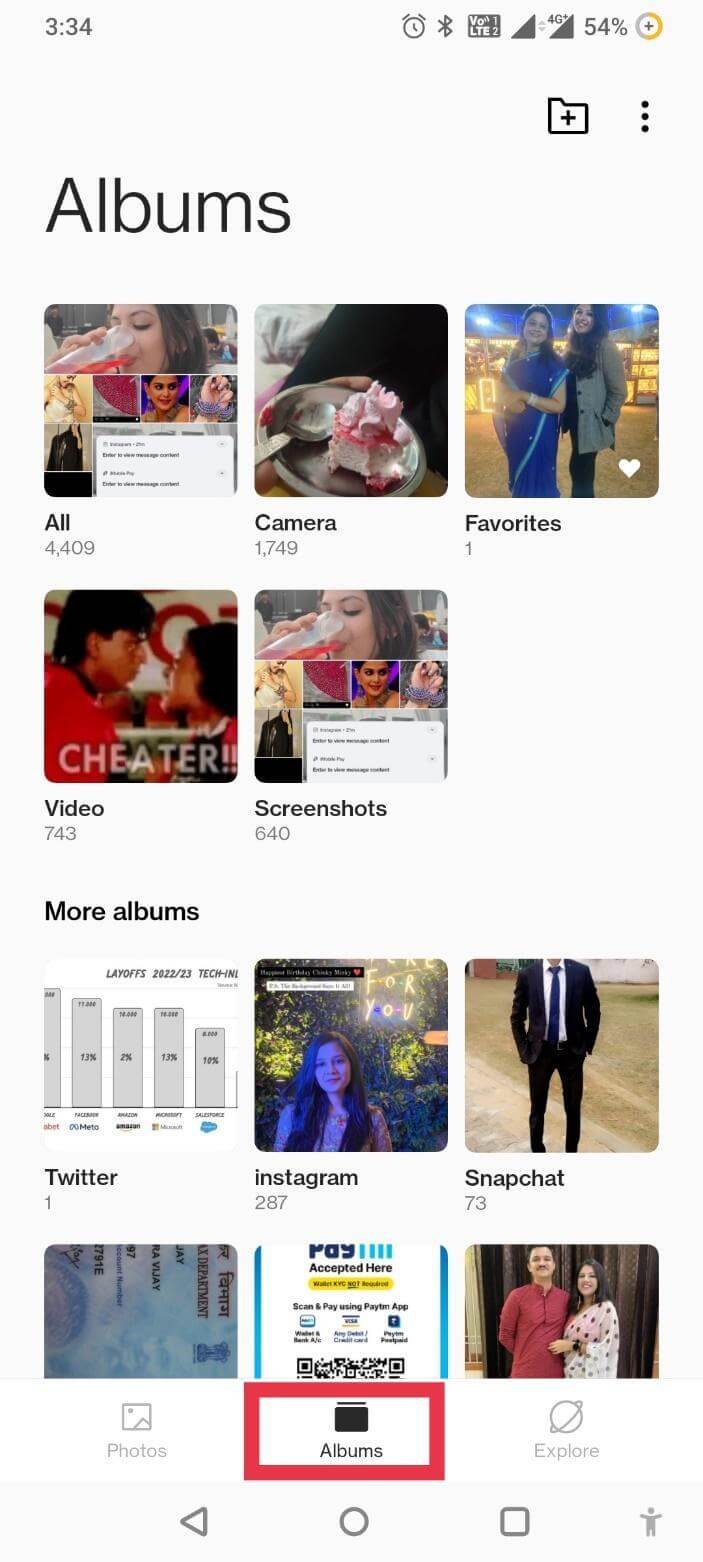
ステップ 2 =下にスクロールして、「最近削除した」フォルダーまたは「ゴミ箱」フォルダーを見つけます。
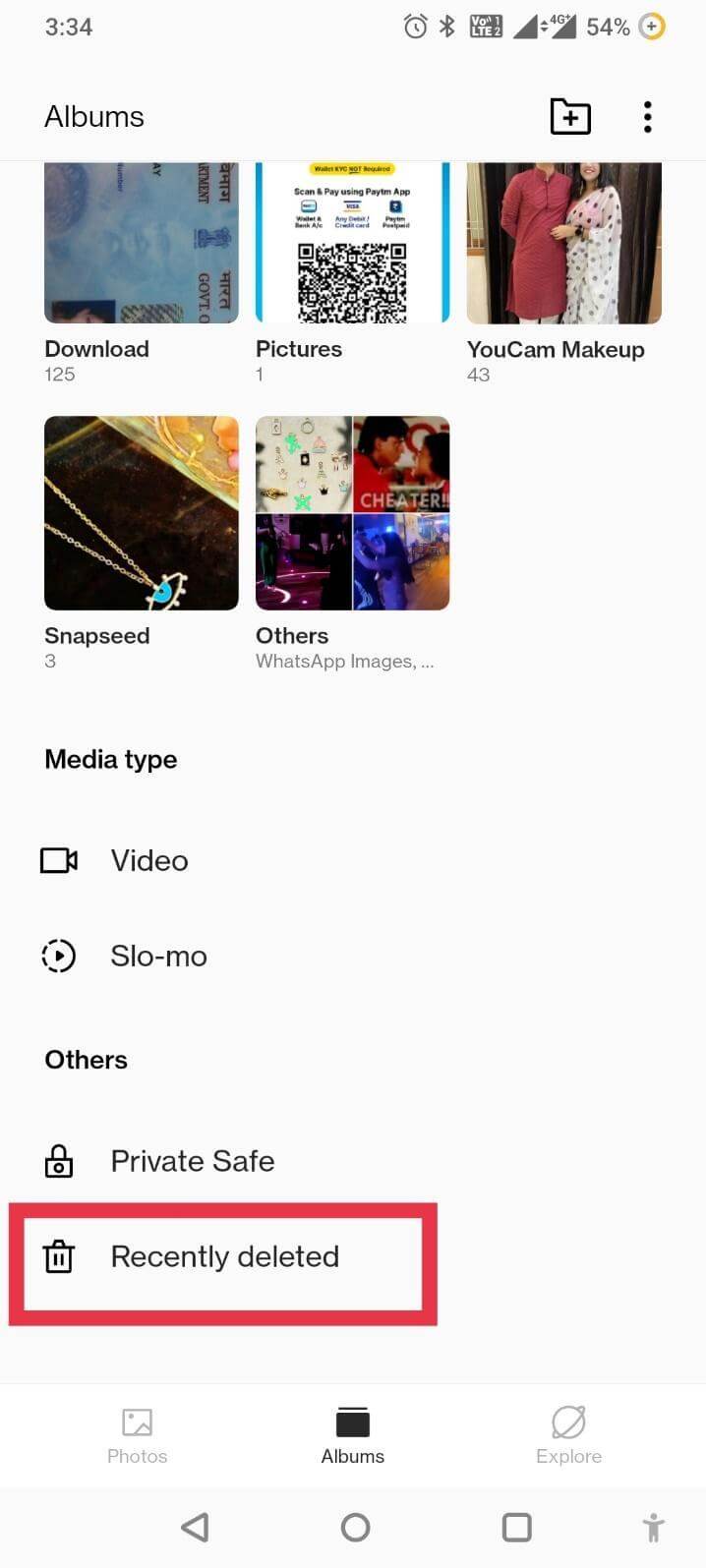
ステップ 3 =回復したい動画の 1 つを見つけてタップ&ホールドします。 「復元」ボタンを押すと、失われたビデオを簡単かつ迅速に復元できます。
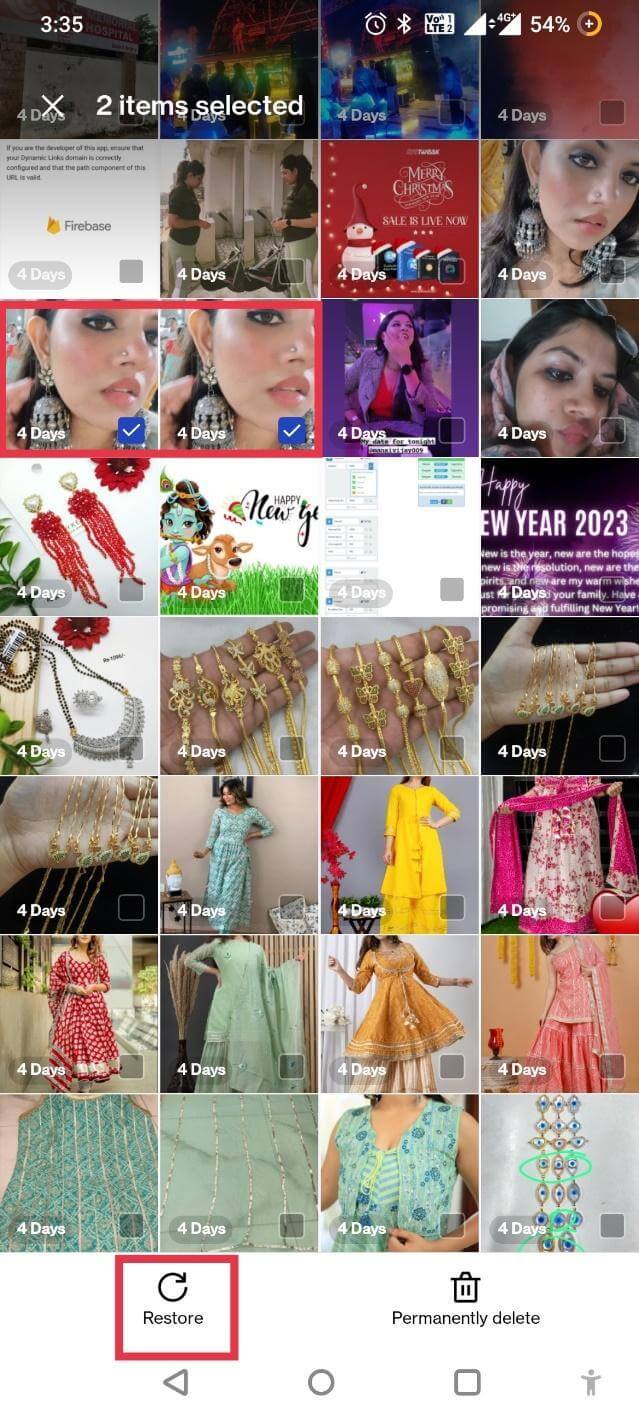
これは確かに、コンピューターを使用せずに Android で削除されたビデオ ファイルを取得する最も迅速かつ簡単な方法の 1 つです。
Androidで削除されたビデオをコンピュータで復元する方法?
「最近削除したフォルダー」が空になった場合、または 30 日の期間を超えた場合は、以下に記載されている手順に従って、 Android 用の専用ビデオ回復アプリを使用してファイルを完全に復元してください。
この目的のために、 Stellar Data Recovery for Androidを使用することをお勧めします。 このアプリケーションには、Android スマートフォンまたはタブレットから WhatsApp チャット、ビデオ、写真、オーディオ ファイル、ドキュメント、メッセージ、連絡先を検索して復元する機能があります。 このアプリは、LG、Samsung、Google、Lenovo、その他 6000 以上のブランドを含む、すべての主要な Android デバイスおよびタブレット ブランドで問題なく動作します。
| Stellar Data Recovery for Android は次の場合に機能します。 ● ファイルを誤って削除してしまった場合。 ● 失われたデータ、紛失したデータ、フォーマットされたデータも復元できます。 ● 完全に削除されたデータを復元したい場合。 ● 出荷時設定にリセットした後にファイルを復元したい場合。 ● ハードウェアの損傷、破損、アップデートの不備などにより失われたファイルを回復する必要がある場合。 |
この「削除ビデオ復元アプリ」がどのように機能するかを確認するには、以下の手順に従ってください。
注: Android 用の Stellar データ回復を使用して Android デバイスからデータを回復するには、root 化が必要です。 「Android デバイスをルート化して Android データ復旧の準備をする方法」に関する公式ガイドに従うことができます。 デバイスの準備ができたら、以下に共有する手順に従うことができます。

| 主な仕様: ●対応OS:Windows 11、10、8.1、8、7 ●メモリ:1GB RAM ● ハードディスク: 100 MB の空き容量 ●対応Android OS:Android 4.0以降 ● 無料トライアル: あり ●対応言語:英語、ドイツ語、フランス語、スペイン語など。 |
ステップ 1 =公式 Web サイトから Stellar の無料版をダウンロードします。
ステップ 2 =優先言語を選択し、[OK] ボタンを押します。
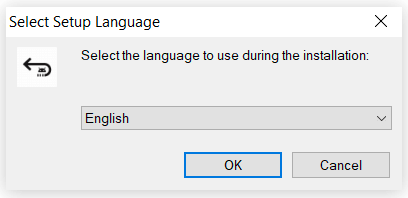
ステップ 3 =インストール プロセスを完了し、コンピューター/ラップトップで Android 用のビデオ回復アプリを起動します。
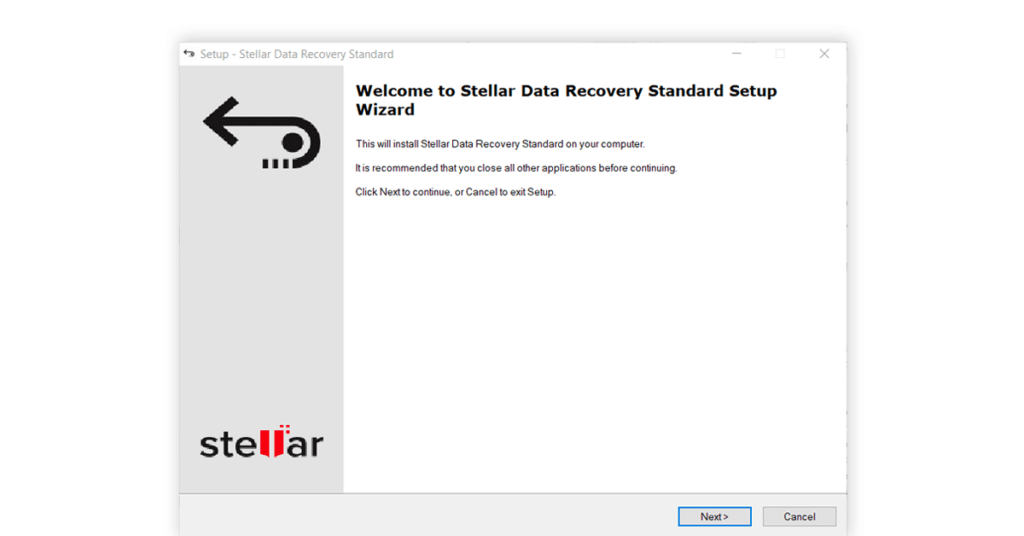
ステップ 4 =起動すると、シンプルでわかりやすく直感的な UI が表示されます。
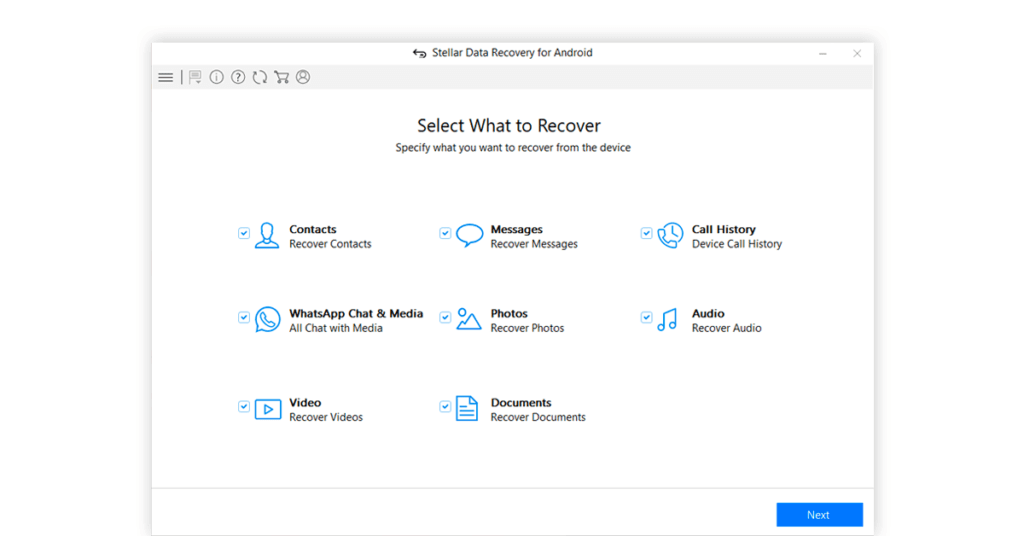
ステップ 5 =スマートフォンを PC に接続し、Stellar がデバイスを自動的に検出します。 「次へ」ボタンを押して続行してください。
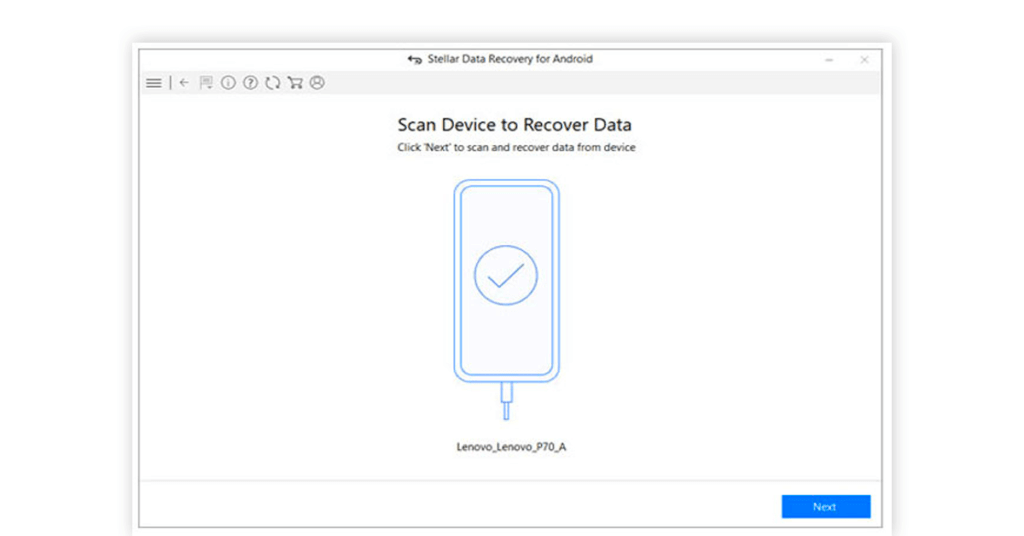
ステップ 6 =このステップでは、Stellar は root 化を要求します。 [スタート] ボタンを押してプロセスを開始できます。
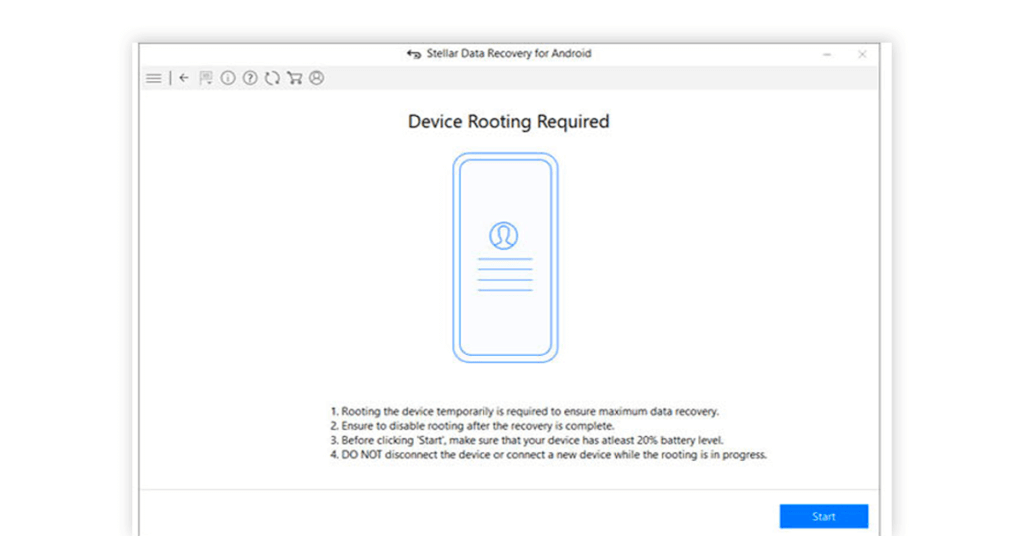
ステップ 7 =デバイスがルート化されたら、この「削除ビデオ復元アプリ」を使用してデータ復元プロセスを開始できます。
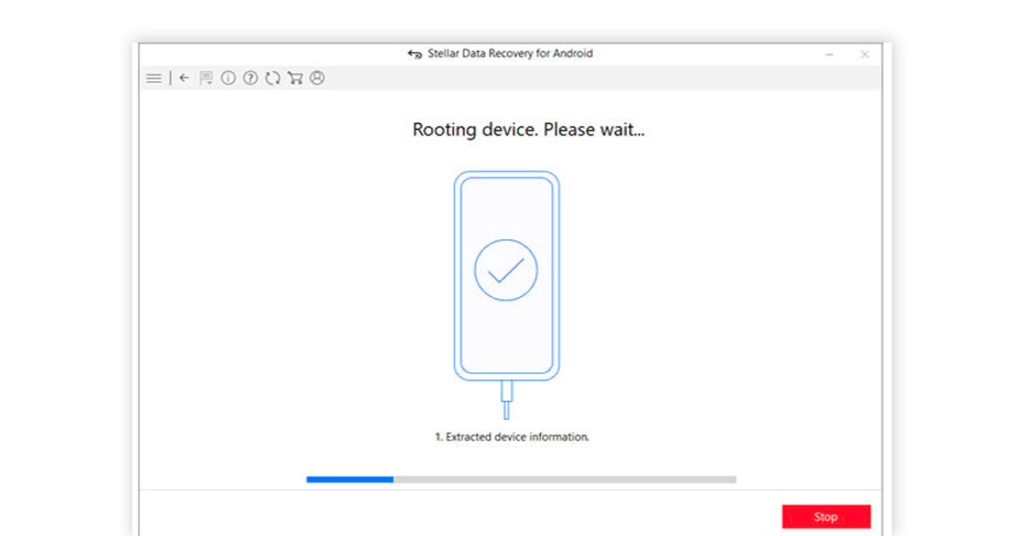
ステップ 8 =スマートフォンがルート化されるとすぐに、Android 用のビデオ回復アプリがデバイスを自動的にスキャンして、削除されたビデオやその他のデータを回復します。
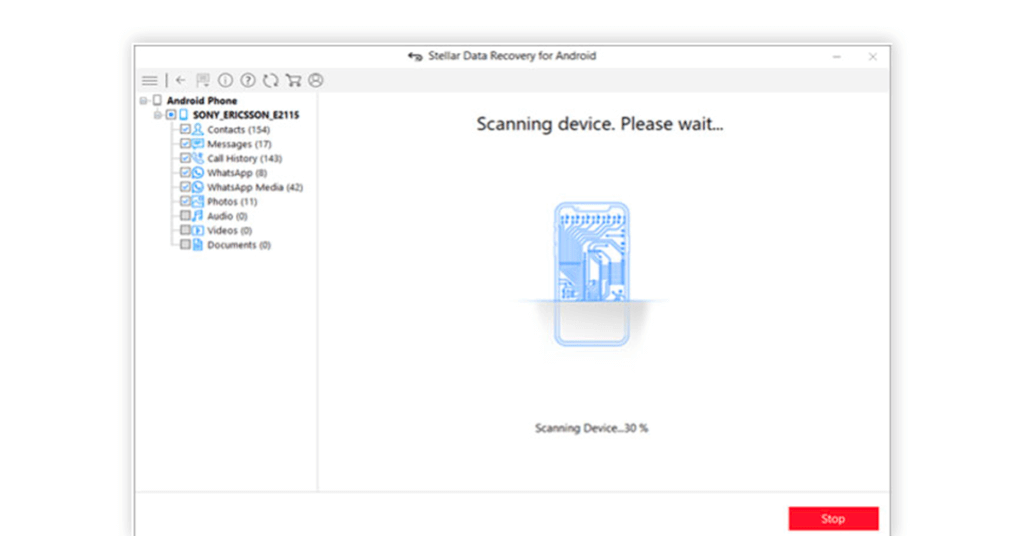
ステップ 9 =このステップでは、削除されたビデオ ファイルと失われたデータをディレクトリ形式でプレビューできます。
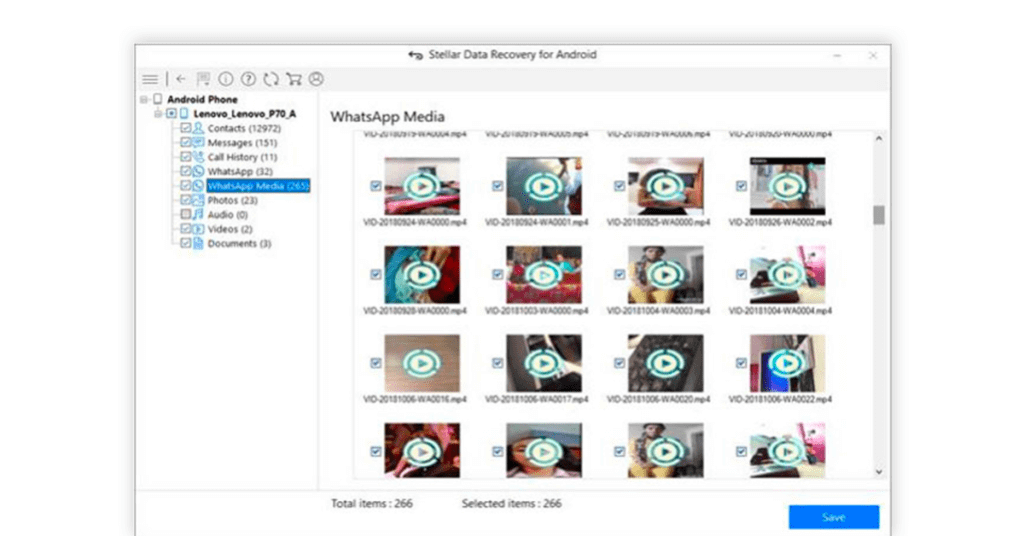
ステップ 10 =あとは、回復したいファイルを選択し、回復したビデオを保存する場所を選択して、[保存] ボタンを押すだけです。
それでおしまい! これは、Android スマートフォン上で失われた、削除された、失われたビデオを数回クリックするだけで簡単に復元できる方法です。
結論
これで、コンピュータを使用するかどうかに関係なく、Android スマートフォンから削除されたビデオを簡単に復元する方法がわかりました。 どちらの回避策も失われた思い出をすぐに取り戻すのに効果的ですが、データの損失を防ぐ最善の方法は、重要なビデオやその他のマルチメディア ファイルを定期的にバックアップすることです。
必読:
- Android で削除されたボイスメールを取得する方法
- Android スマートフォンから写真が消えてしまいました。どうすればよいですか?
- Windows 11、10、8、7用の最高の[有料&無料]データ復元ソフトウェア
